钉钉工作通知怎么删除 钉钉删除已发布的公告步骤
更新时间:2023-10-06 17:41:27作者:jiang
钉钉工作通知怎么删除,在工作中我们经常会使用钉钉作为沟通工具,发布各种工作通知和公告,然而有时候我们可能会发布错误的内容或者需要删除已发布的公告。那么钉钉工作通知该如何删除呢?在本文中我们将介绍钉钉删除已发布的公告的步骤,帮助大家解决这个问题。无论是发布了错误的信息还是需要更新已发布的公告,掌握删除步骤能够帮助我们更加高效地管理工作通知,确保信息的准确性和及时性。接下来让我们一起来了解一下吧!
步骤如下:
1.打开钉钉登录管理员账号,点击中间的工作选项。
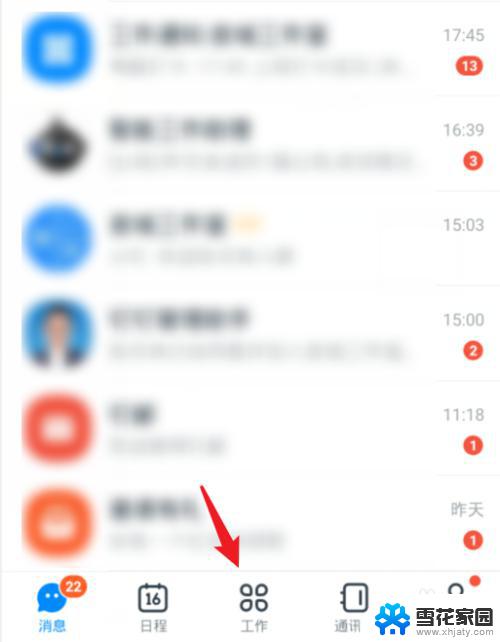
2.进入工作界面后,点击公告后方的更多选项。
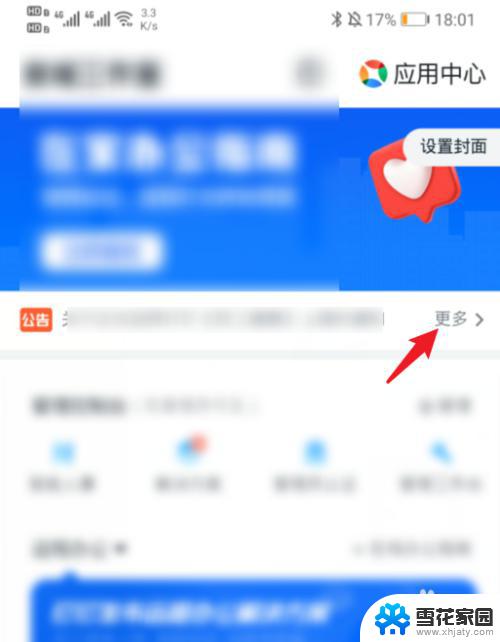
3.进入公告界面后,找到需要删除的公告信息。向左进行滑动。
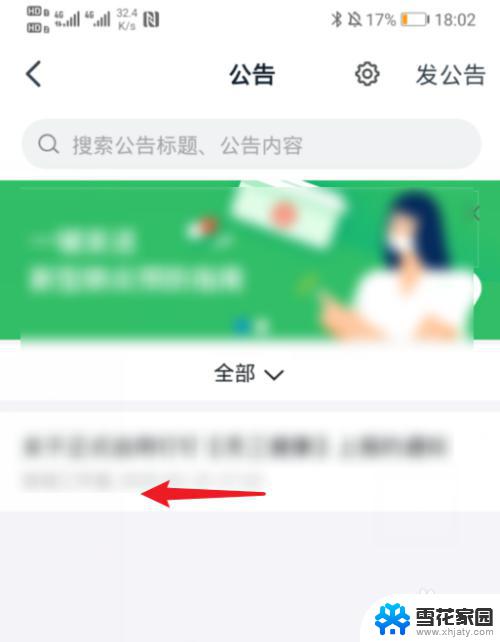
4.滑动之后,点击后方的删除选项。
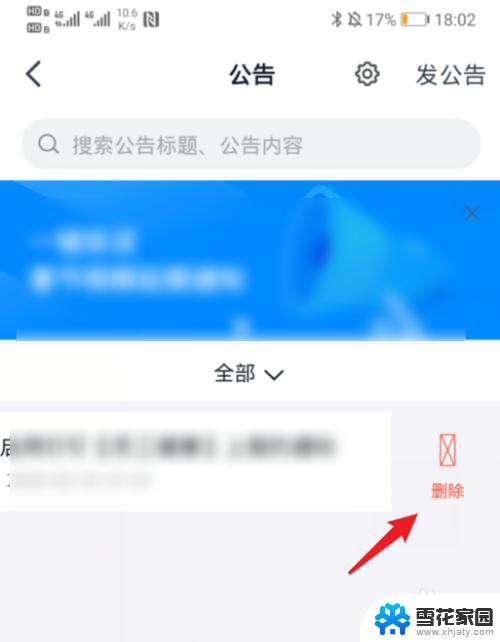
5.点击后,在弹出的窗口中,选择确认的选项。
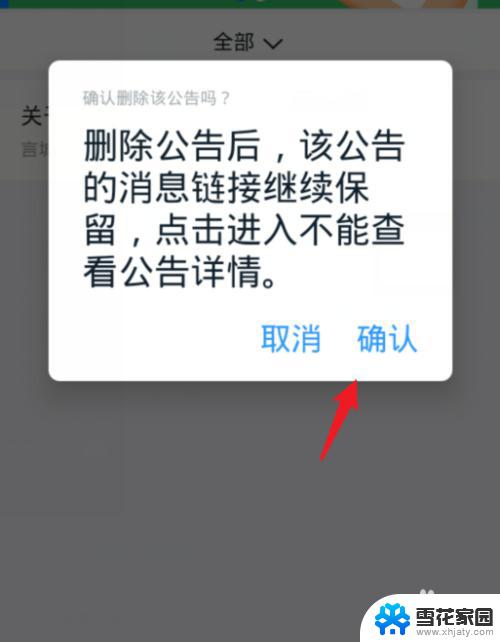
6.确认之后,即可删除该公告内容。
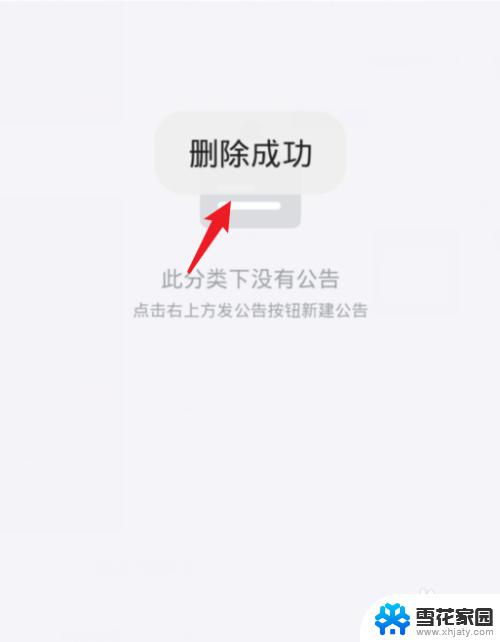
以上就是钉钉工作通知怎么删除的全部内容,如果你也遇到了这种问题,可以试试我的方法,希望我的解决方案能对你有所帮助。
钉钉工作通知怎么删除 钉钉删除已发布的公告步骤相关教程
-
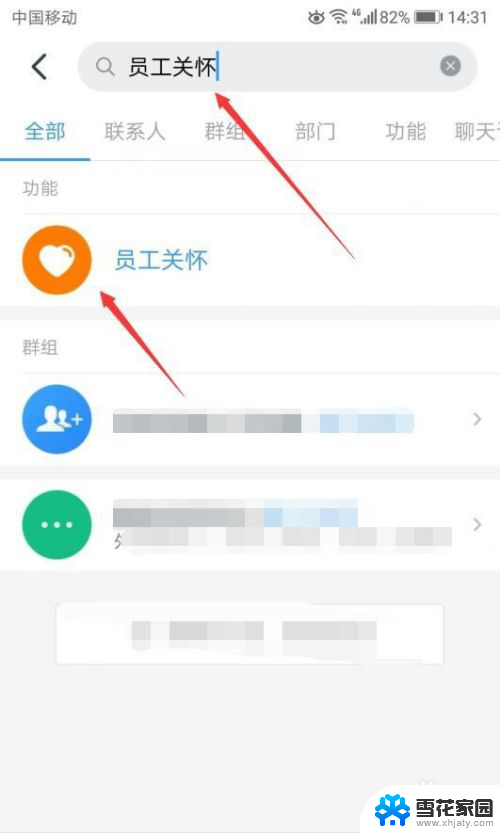 钉钉关闭生日通知 钉钉生日提醒关闭步骤
钉钉关闭生日通知 钉钉生日提醒关闭步骤2023-12-17
-
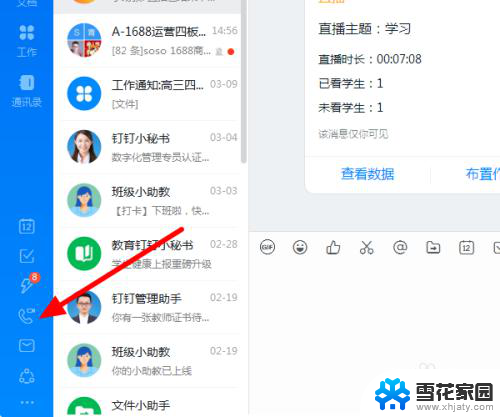 钉钉播放视频没有声音怎么办 钉钉直播观看视频没有声音
钉钉播放视频没有声音怎么办 钉钉直播观看视频没有声音2024-03-03
-
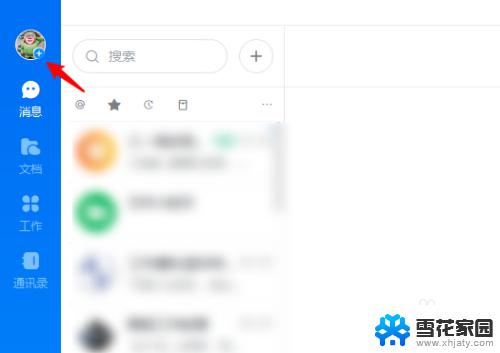 电脑钉钉怎么取消自动登录 钉钉账号如何取消自动登录
电脑钉钉怎么取消自动登录 钉钉账号如何取消自动登录2023-10-04
-
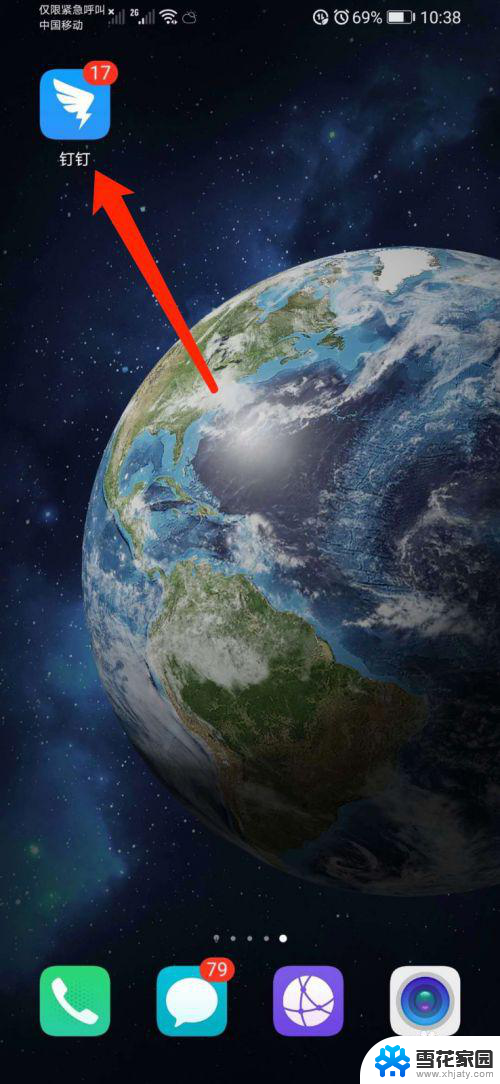 钉钉在线文档怎么弄 钉钉在线表格文档创建方法
钉钉在线文档怎么弄 钉钉在线表格文档创建方法2024-02-22
- 电脑上的钉钉怎么关闭自动开启 钉钉电脑版关闭开机自动启动方法
- 电脑钉钉怎么关闭开机自动启动 钉钉电脑版怎么关闭自动开机启动
- 如何关闭钉钉的开机自动开启 钉钉如何取消开机自动启动
- 怎么下载钉钉到电脑版桌面 钉钉文件下载保存到电脑桌面方法
- 发出去的微信文件怎么删除 微信彻底删除误发文件步骤
- wps删除重复行 wps删除重复行的操作步骤
- 电脑怎么看是windows几的 如何确定电脑系统是Windows几
- 联想小新系统重置 联想小新笔记本系统重置密码
- nvidia怎么打开录制 NVIDIA显卡录像功能怎么打开
- 华为mate30怎么调声音大小 华为mate30怎么调整铃声音量
- 电脑频繁重启无法开机 电脑无法开机怎么解决
- 微信删除的号码怎么找回来 怎样找回被删除的微信联系人
电脑教程推荐